La mise à jour des créateurs pour Windows 10 a apporté toute une série de nouvelles fonctionnalités. L’un d’eux est le mode de jeu. Le mode Jeu vous aide essentiellement à avoir la meilleure expérience de jeu sur votre PC Windows 10.
Lorsque vous utilisez le mode Jeu pour un jeu, Windows 10 fait du jeu la priorité absolue pour améliorer les performances et la qualité du jeu. Windows 10 donne un coup de pouce au jeu en donnant moins de priorité aux tâches d’arrière-plan et aux autres applications.
Vous pouvez activer ou désactiver le mode jeu et la barre de jeu en accédant à Paramètres> Jeux> Modes de jeu. Mais vous ne trouvez pas d’options pour activer ou désactiver le mode jeu pour des applications individuelles. Par exemple, si vous jouez à un jeu qui nécessite peu de ressources système, vous pouvez désactiver le mode de jeu pour un jeu spécifique. De même, vous ne pouvez activer le mode Jeu que pour les jeux gourmands en ressources.
Dans ce guide, nous verrons comment activer ou désactiver le mode Jeu pour un jeu spécifique sous Windows 10.
REMARQUE: Vous devez exécuter Windows 10 version 1703 ou ultérieure pour activer et utiliser le mode de jeu intégré. Pour vérifier votre version, tapez Winver.exe dans Démarrer / Rechercher dans la barre des tâches, puis appuyez sur la touche Entrée.
Étape 1: Ouvrez le jeu ou l’application pour lequel vous souhaitez activer ou désactiver le mode Jeu.
Étape 2: Une fois le jeu / l’application en cours d’exécution, appuyez simultanément sur le logo Windows et les touches G pour afficher la barre de jeu. Notez que le logo Windows + G est le raccourci clavier par défaut pour ouvrir la barre de jeu. Si vous avez modifié les raccourcis clavier par défaut de la barre de jeu, utilisez ce raccourci clavier.
Si vous voyez une boîte de dialogue avec “Voulez-vous ouvrir la barre de jeu?” message, sélectionnez Oui, c’est une option de jeu pour afficher la barre de jeu.
REMARQUE: Si la barre de jeu ne s’ouvre pas, elle est probablement désactivée dans les paramètres. Reportez-vous à notre Comment activer / désactiver la barre de jeu dans Windows 10 pour l’activer.
Étape 3: Cliquez sur l’icône des paramètres / engrenage pour ouvrir les paramètres de la barre de jeu.
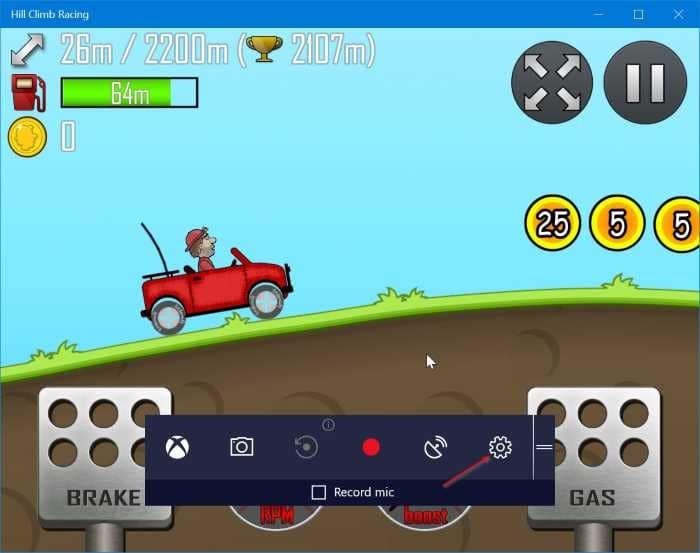
Étape 4: Dans l’onglet Général, sélectionnez Utilisez le mode de jeu pour ce jeu option pour activer le mode de jeu de l’application actuelle. De même, décochez l’option pour désactiver le mode de jeu pour le jeu en cours.
Aussi simple que cela!